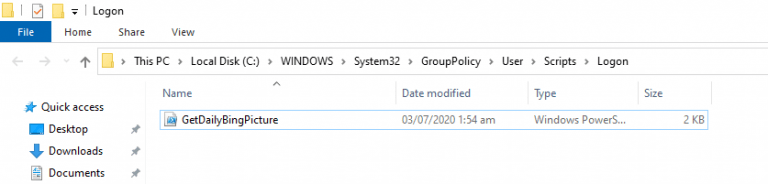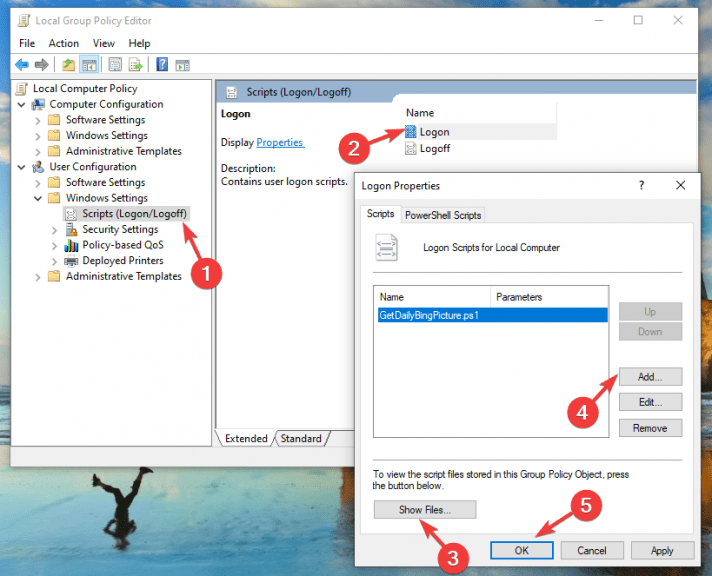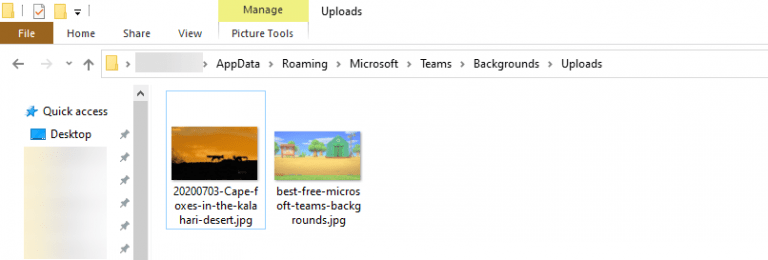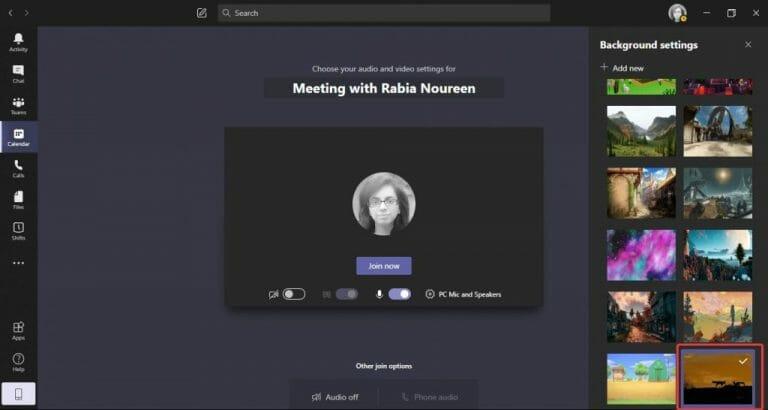Η Microsoft παρέδωσε πρόσφατα στοιχεία ελέγχου για εφέ φόντου που επιτρέπουν στους χρήστες να ανεβάζουν τις δικές τους εικόνες φόντου για συναντήσεις του Microsoft Teams. Αν ψάχνετε για μια καλή επιλογή όμορφων εικόνων για να εμπλουτίσετε τις καθημερινές σας συναντήσεις, το Office 365 MVP Martina Grom παρουσίασε πρόσφατα έναν ανεπίσημο τρόπο για να τραβήξετε τις φωτογραφίες Bing Daily της Microsoft και να τις χρησιμοποιήσετε ως φόντο του Microsoft Teams. Η διαδικασία είναι λίγο τεχνική, αλλά θα περάσουμε από όλα τα διαφορετικά βήματα παρακάτω.
Βήμα 1. Κατεβάστε το σενάριο PowerShell
Το πρώτο βήμα πριν κάνετε οτιδήποτε είναι να κάνετε λήψη του έτοιμου προς χρήση αρχείου σεναρίου PowerShell GetDailyBingPicture.ps1 από αυτό Αποθετήριο GitHub. Προτείνουμε να κατευθυνθείτε σε αυτόν τον σύνδεσμο για να πραγματοποιήσετε απευθείας λήψη του αρχείου σεναρίου, στη συνέχεια να κάνετε δεξί κλικ στο παράθυρο του προγράμματος περιήγησης και να κάνετε κλικ στην επιλογή Αποθήκευση ως για να αποθηκεύσετε το αρχείο στον υπολογιστή σας.
Σημείωση: Λάβετε υπόψη ότι το Local Group Policy Editor (GPO) που απαιτείται για την εκτέλεση του σεναρίου δεν είναι διαθέσιμο στις εκδόσεις των Windows 10 Home και το σενάριο που ενδέχεται επίσης να μην λειτουργεί σε ορισμένες διαμορφώσεις υπολογιστή.
Βήμα 2. Αυτοματοποιήστε την καθημερινή διαδικασία λήψης εικόνων του Bing
Για να λαμβάνετε αυτόματα την καθημερινή εικόνα Bing στο φάκελο “Μεταφορτώσεις ομάδων”, ακολουθήστε τα εξής βήματα:
- Πατήστε το πλήκτρο Windows + R για να ανοίξετε το πλαίσιο εντολής Εκτέλεση, πληκτρολογήστε gpedit.msc για να ανοίξετε το Local Group Policy Editor (GPO) και πατήστε Enter.
- Τώρα, μεταβείτε στις ρυθμίσεις παραμέτρων χρήστη > Ρυθμίσεις Windows > Σενάρια (Σύνδεση/Αποσύνδεση), όπως φαίνεται παρακάτω και κάντε διπλό κλικ στο Συνδεθείτε επιλογή στο δεξιό παράθυρο.
- Στο παράθυρο Ιδιότητες σύνδεσης, επιλέξτε το PowerShell Scripts καρτέλα και κάντε κλικ στο Εμφάνιση αρχείων κουμπί.
- Η Εξερεύνηση των Windows με τη διαδρομή αρχείου C:WINDOWSSystem32GroupPolicyUserScriptsLogon θα ανοίξει στην οθόνη σας. Αντιγράψτε το σενάριο που κατεβάσατε GetDailyBingPicture.ps1 στο φάκελο Logon.
- Στη συνέχεια, επιστρέψτε στα παράθυρα Logon Properties, κάντε κλικ Προσθήκη, επιλέξτε το αρχείο GetDailyBingPicture.ps1και τέλος κάντε κλικ στο Εντάξει κουμπί.
Σημείωση: Πρέπει να ορίσετε την Πολιτική εκτέλεσης του PowerShell από Περιορισμένη σε RemoteSigned για να επιτρέψετε την εκτέλεση του σεναρίου PowerShell. Για να το κάνετε αυτό, πατήστε τα πλήκτρα Win+X, επιλέξτε PowerShell ως διαχειριστής και μετά εκτελέστε την ακόλουθη εντολή:
Set-ExecutionPolicy RemoteSigned
Μόλις ολοκληρωθεί η διαμόρφωση του Local Group Policy Editor (GPO), αποσυνδεθείτε/ επανεκκινήστε τον υπολογιστή σας για να εφαρμόσετε τις αλλαγές.
Βήμα 3: Μεταβείτε στον υποφάκελο συστήματος Teams
Στη συνέχεια, ανοίξτε την Εξερεύνηση αρχείων και απλώς αντιγράψτε και επικολλήστε αυτήν τη διεύθυνση στη γραμμή στο επάνω μέρος:
%APPDATA%MicrosoftTeamsBackgroundsΜεταφορτώσεις
Στο φάκελο “Μεταφορτώσεις”, θα πρέπει να δείτε την καθημερινή εικόνα Bing με ένα μορφοποιημένο όνομα αρχείου που περιέχει τον τίτλο/ημερομηνία της εικόνας όπως φαίνεται στο στιγμιότυπο οθόνης και το προσαρμοσμένο φόντο σας είναι πλέον έτοιμο για χρήση στην επόμενη συνάντηση των ομάδων σας.
Βήμα 4. Εκκινήστε το Teams για να χρησιμοποιήσετε τα νέα προσαρμοσμένα υπόβαθρα του Bing
Τώρα που έχετε το αρχείο που θέλετε, ανοίξτε την εφαρμογή Microsoft Teams για υπολογιστές, εγγραφείτε στη σύσκεψή σας και επιλέξτε το Εφέ φόντου κουμπί εναλλαγής δίπλα στο διακόπτη μικροφώνου. Το νέο σας φόντο Bing θα εμφανιστεί τώρα στη δεξιά πλευρά της οθόνης σας. Τέλος, επιλέξτε και κάντε προεπισκόπηση του φόντου για να δείτε πώς φαίνεται και, στη συνέχεια, πατήστε το κουμπί Εφαρμογή.
Διασκεδάστε με πολλά προσαρμοσμένα υπόβαθρα στο Microsoft Teams!
Με αυτό το τέχνασμα, έχετε πλέον ατελείωτες δυνατότητες εξωτικών προσαρμοσμένων φόντων στο Microsoft Teams. Ωστόσο, εάν δεν θέλετε να γεμίσετε εκατοντάδες εικόνες στο φάκελο “Μεταφορτώσεις”, θα πρέπει να διαγράψετε με μη αυτόματο τρόπο όλες τις παλιές εικόνες από αυτόν τον φάκελο μετά από λίγο. Εάν θέλετε, μη διστάσετε να τροποποιήσετε τη δέσμη ενεργειών του PowerShell για να χρησιμοποιήσετε το ίδιο όνομα αρχείου και να αντικαταστήσετε αυτόματα την καθημερινή εικόνα Bing για εσάς.
Μπορείτε επίσης να παίξετε με διαφορετικές παραμέτρους στο σενάριο για να εξερευνήσετε διαφορετικές επιλογές προσαρμογής στην ενότητα “Χρήση του Bing.com API”:
- Η παράμετρος idx καθορίζει την ημέρα: 0 είναι η τρέχουσα ημέρα, 1 είναι η προηγούμενη ημέρα, κ.λπ. Αυτό ισχύει για μέγ. 7 ημέρες.
- Η παράμετρος n καθορίζει πόσες εικόνες θέλετε να φορτώσετε. Συνήθως, n=1 για να λάβετε μόνο την πιο πρόσφατη φωτογραφία (της σημερινής ημέρας).
- Η παράμετρος mkt ορίζει την κουλτούρα, όπως en-US, de-DE, κ.λπ.
Εάν αναζητάτε περισσότερες προσαρμοσμένες επιλογές φόντου, σας προσκαλούμε να ανατρέξετε στο αποκλειστικό Κέντρο φόντου του Teams, όπου παρέχουμε πολλές εντυπωσιακές εικόνες φόντου για να διαλέξετε.
FAQ
Έχετε πάντα την εικόνα του Bing της ημέρας;
Πριν από την ενημέρωση στο NEW EDGE, έπαιρνα πάντα την εικόνα Bing της ημέρας. Φαίνεται να θυμάμαι ότι έκανα αυτή την αλλαγή, αλλά δεν μπορώ να θυμηθώ τι έκανα για να κάνω αυτήν την αλλαγή. Παρακάτω είναι πώς έμοιαζε παλιά και θα έπαιρνα μια νέα εικόνα κάθε μέρα. Θα επέλεγα πάντα να εμφανίζεται η πλήρης εικόνα μόνο και μόνο επειδή ήταν ένας πολύ καλός τρόπος για να ξεκινήσω τη μέρα μου.
Πώς λειτουργεί η ταπετσαρία Bing στα Windows 10;
Η εφαρμογή Bing Wallpaper θα εγκατασταθεί μόνη της και θα ανακτήσει και θα ορίσει αυτόματα μια νέα ταπετσαρία επιφάνειας εργασίας για εσάς. Θα δείτε οποιαδήποτε εικόνα εμφανίζεται στην αρχική σελίδα του Bing σήμερα. Η εφαρμογή θα ξεκινήσει όταν εκκινήσετε τον υπολογιστή σας και θα πραγματοποιήσει αυτόματη λήψη και ρύθμιση μιας νέας εικόνας ταπετσαρίας επιφάνειας εργασίας κάθε μέρα.
Πώς μπορώ να αποκτήσω το Bing ως εικόνα φόντου;
Μέσω του λογισμικού Bing Desktop. Κατεβάστε, εγκαταστήστε και ανοίξτε το πρόγραμμα-πελάτη Bing Desktop στον υπολογιστή σας με Windows. Απαιτήστε το λογισμικό να χρησιμοποιεί την εικόνα του ιστότοπου Bing ως εικόνα φόντου των Windows. Δώστε του λίγα λεπτά για να αποκτήσετε τα νέα αντίγραφα καθεμιάς από τις εικόνες των τελευταίων ημερών. Επισκεφτείτε το φάκελο στον οποίο τα Windows εγκαθιστούν ένα αντίγραφο του αρχείου φόντου.
Πώς μπορώ να χρησιμοποιήσω ξανά μια εικόνα από το Bing;
Λοιπόν, αν το κάνετε, αυτό το άρθρο θα σας εξηγήσει αυτή τη διαδικασία, ώστε αυτή η εικόνα να μπορεί να χρησιμοποιηθεί ξανά. Ανοίξτε το πρόγραμμα περιήγησής σας στην ιστοσελίδα του Bing. Αναζητήστε και κάντε κλικ στο κουμπί στην κάτω δεξιά γωνία της ιστοσελίδας που μοιάζει με βέλος που δείχνει σε οριζόντια γραμμή. Αυτό είναι το κουμπί λήψης.
Αλλάζει η εικόνα της ημέρας του Bing κάθε μέρα;
Η εικόνα αλλάζει κάθε μέρα, αλλά είναι “Όχι” η εικόνα της ημέρας του Bing από εκεί την αρχική σελίδα.Ίσως είναι μια νέα δυνατότητα που αντικαθιστά την εικόνα του Bing της ημέρας… μου θυμίζει την οθόνη κλειδώματος των Windows 10 “Windows Spotlight” όπου οι εικόνες ανάλογα με το αν σας αρέσει ή όχι, θα επιμεληθούν μελλοντικές εικόνες στο δικό σας γεύση…
Γιατί η εικόνα της αρχικής σελίδας του Bing;
Η εικόνα της αρχικής σελίδας του Bing σας μεταφέρει σε νέα μέρη κάθε μέρα. Οι χρήστες μας λένε πώς ξεφεύγουν σε μια μακρινή θέα κατά τη διάρκεια του διαλείμματος για καφέ και πώς τα παιδιά τους ανυπομονούν να καθίσουν κάθε απόγευμα για να μάθουν για ένα νέο πλάσμα και τον περίεργο βιότοπό του.
Πώς μπορώ να αποκτήσω την εικόνα της ημέρας στο Bing;
Αυτό θα ανοίξει την εικόνα της ημέρας όπου μπορείτε να λάβετε τις πληροφορίες. Η εφαρμογή Bing Wallpaper εμφανίζεται στο δίσκο του συστήματός σας και θα έχει το αναδυόμενο μενού όταν κάνετε κλικ σε αυτήν.
Έχει το Bing ένα καθημερινό βοηθητικό πρόγραμμα ταπετσαρίας;
Το “μπα, δεν μου αρέσει” μπορεί κάλλιστα να είναι το “ουάου, αυτό είναι εκπληκτικό”. Τα καλά νέα είναι ότι το βοηθητικό πρόγραμμα καθημερινής ταπετσαρίας Bing διαθέτει ορισμένα στοιχεία ελέγχου, συμπεριλαμβανομένης της δυνατότητας αναγνώρισης της τοποθεσίας μιας εικόνας (πολύ βολικό αν έχετε μια αντίδραση “ουάου, αυτό είναι εκπληκτικό”) και τη δυνατότητα να μετακινηθείτε σε προηγούμενες εικόνες στο ιστορικό της ταπετσαρίας σας.
Πώς μπορώ να λάβω το εικονίδιο ειδοποίησης ταπετσαρίας Bing στη γραμμή εργασιών;
Ένα εικονίδιο ειδοποίησης Bing Wallpaper θα βρίσκεται στη γραμμή εργασιών από προεπιλογή όταν εκτελείται η εφαρμογή Bing Wallpaper. Η εφαρμογή Bing Wallpaper εγκαθίσταται στο ” C:\Users\
Τι συνέβη με το Bing Desktop στα Windows 10;
Το παλαιότερο Bing Desktop (από τα Windows 7) ήταν εγκατεστημένο στο φάκελο Programs86 και λειτουργούσε τέλεια στα Windows 10, αλλά έπρεπε απλώς να το αφαιρέσουν για αυτό. Και αυτή η νέα εφαρμογή απλώς ενημερώνεται, αλλά εξακολουθεί να διατηρεί αυτό το μεγάλο και μοναδικό πρόβλημα, δεν καταλαβαίνω τι ενημερώνουν.
Τι είναι η ταπετσαρία Bing και πώς λειτουργεί;
Το Bing Wallpaper περιλαμβάνει μια συλλογή από όμορφες εικόνες από όλο τον κόσμο που έχουν προβληθεί στην αρχική σελίδα του Bing.Όχι μόνο θα βλέπετε μια νέα εικόνα στην επιφάνεια εργασίας σας κάθε μέρα, αλλά μπορείτε επίσης να περιηγηθείτε σε εικόνες και να μάθετε από πού προέρχονται. Η εφαρμογή Bing Wallpaper θα εγκατασταθεί μόνο στον τρέχοντα χρήστη.